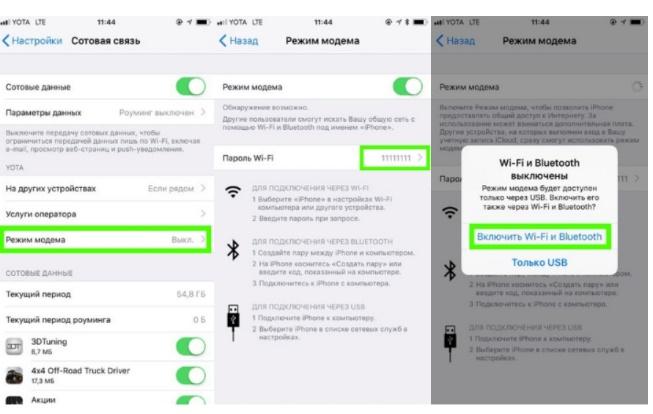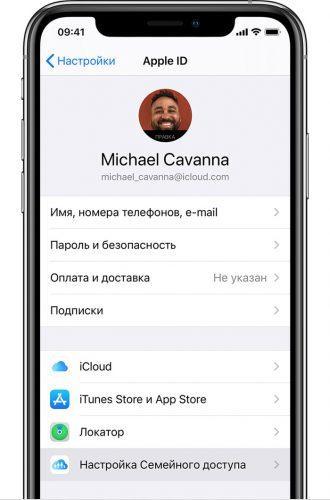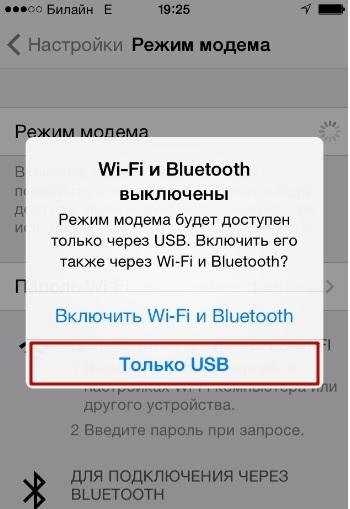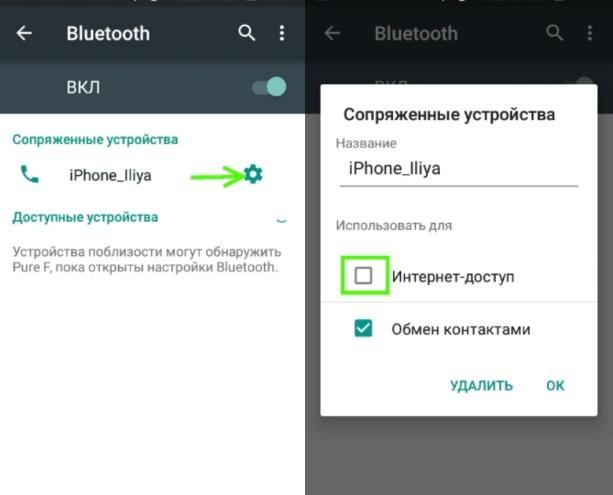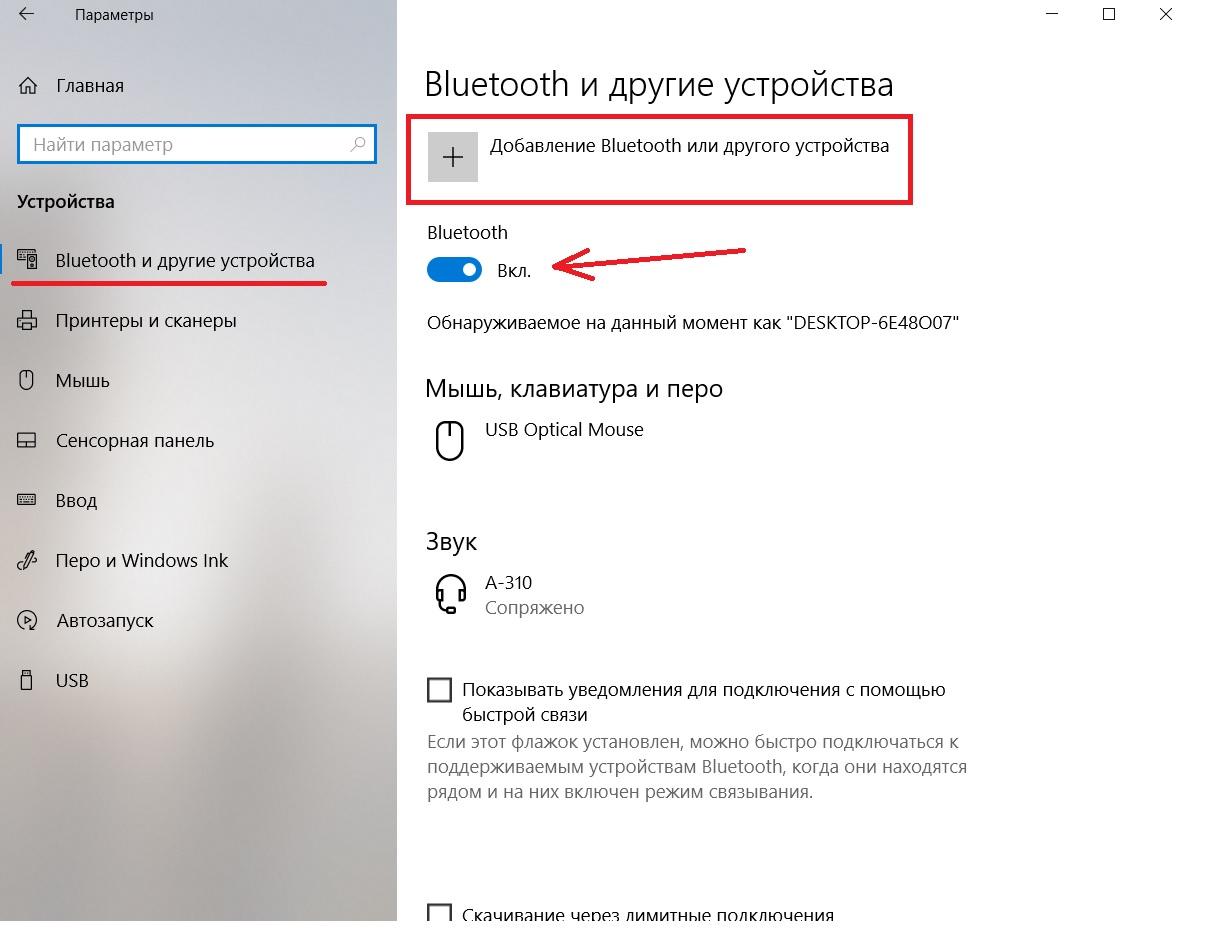Смотреть фильмы и серфить в сети удобнее с большого экрана ПК, чем с «яблочного» гаджета. Встроенные функции модема позволяют превратить смартфон в высокоскоростную точку доступа. Существует много способов, помогающих раздавать Wi-Fi c iPhone.
Чтобы передавать интернет с гаджета Apple, нужно перевести устройство в режим модема. В конфигурациях девайса проверяют активацию сетей. Если меню не работает, тогда пальцем переключают опцию. В зависимости от модели, техника функционирует в режимах 3 и 4G. Оптимально для комфортного серфинга достаточно покрытия LTE.
Как раздать вайфай с айфона через настройки
Раздать вайфай с айфона можно через конфигурации. Последовательность действий пользователя:
- Открывают меню. Спускаются в категорию сотовых данных, активируют переключатель.
- Переходят в режим модема. У опции ярлык с двумя кольцами. Прикасаются пальцами к иконке.
- После включения «Раздать другим» окно становится активным.
- Вводят пароль для сети. По правилам, комбинация не должна быть меньше восьми символов.
- Включают модуль Wi-Fi.
- На втором девайсе активируют режим поиска сети, выбирают айфон. Узнать название техники можно в меню «Основные» — «Об этом устройстве». Чтобы подсоединиться, нужно ввести код доступа.
Если гаджеты привязаны к «яблочному» девайсу, то операционка не требует ввода пароля. При раздаче смартфон расходует много энергии, поэтому во время мероприятий рекомендуем поставить технику на зарядку. У мобильных операторов для таких процедур часто бывают ограничение по трафику и скорости.
Раздача из нижнего меню
Если режим настроили, то не обязательно каждый раз заходить в конфигурации. Айфон быстро превратить в точку доступа можно при помощи нижнего меню. Алгоритм пользователя следующий:
- Активируют смартфон. Снимать блокировку не нужно, достаточно нажать на кнопку «Домой».
- Рукой проводят снизу-вверх.
- Пальцем прикасаются к иконке Wi-Fi (кружок с горизонтальными полосками). Удерживают элемент в течение 2-3 секунд.
- Открывается дополнительное меню. В нижней части отмечают опцию «Режим модема».
- На втором гаджете включают поиск сети. В списке техники выбирают айфон, вводят пароль. Если устройство в разрешенных девайсах, то каждый раз комбинацию не надо повторять. После присоединения ноутбук или планшет автоматически получает интернет.
Скорость раздачи по вайфай намного быстрее, чем другими способами. При беспроводном методе качество снижается при физических преградах (бетонные стены). Если плохо ловит сеть, то улучшить раздачу можно при близком расположении гаджетов.
В меню «Семейный доступ» настраивают автоматическое подключение к айфону без введения пароля. Опция разрешает включать в круг доверенных девайсов до шести аппаратов. Алгоритм действий пользователя следующий:
- На iPhone переходят в настройки, отмечают режим модема и открывают опцию семейного доступа.
- Жмут клавишу «Приступить». На экране возникают автоматические подсказки, помогающие настроить меню.
- Отмечают имя членов, которых подключают к аккаунту. В конфигурациях указывают отсутствие подтверждения при контакте с модемом.
Чтобы входящие звонки не срабатывали на подключенных девайсах, нужно убрать функцию в настройках. В разделе «Телефон» отмечают меню «На других устройствах», переходят в поле «Разрешить вызовы». В списке выбирают гаджеты, в которых дублируется действие. Каретки переключают в неактивное положение.
Как включить раздачу интернета на Айфоне через кабель
Поделиться интернетом можно через провод USB. Предварительно с официального сайта Apple скачивают и инсталлируют на ПК программу iTunes. Приложение располагается в разделе загрузок, выбирают версию и ОС. Софт автоматический устанавливает на компьютере нужные драйвера, что облегчает процедуру. Последовательность действий пользователя:
- Подключают айфон к порту ПК через кабель USB. В открывшемся окне в смартфоне отмечают только провод.
- ОС автоматически распознает девайс, перенесет в раздел сетевых адаптеров. Если операционка не увидела устройство, то рекомендуем перезагрузить ПК. Предварительно телефон отключают от порта.
- На экране iPhone возникнет вопрос «Доверять ли компьютеру». Пользователь соглашается, на дисплее гаджета появится код-пароль для доступа.
- ПК спросит о доверии к сети и передачи данных. Жмут клавишу «Да», сохраняют изменения.
- Открывают браузер. В режиме модема по кабелю айфон работает медленней, чем через вайфай.
Чтобы получить свежие драйверы для связи со смартфоном, нужно регулярно обновлять iTunes. При запуске программа сама предложит инсталлировать последнюю версию. Вручную установить новый софт можно из меню «Справка». В выпавшем окне мышкой выбирают режим «Проверить наличие». После действий перезагружают компьютер, потом подключают телефон по кабелю.
Как раздать интернет с айфона по Bluetooth
Если активировать режим модема на iPhone, то можно подключать девайсы к интернету по беспроводной сети. Модуль блютус на компьютере, планшете или другом смартфоне откроет доступ. Последовательность действий пользователя следующая:
- Открывают режим модема в айфоне. Переходят во вкладку «Сотовая связь», в опции «Данные» активируют переключатель.
- Включают Bluetooth на обоих устройствах. Жмут кнопку «Поиск», в списке выбирают iPhone и кликают на «Связать».
- На экране смартфона появится запрос на создание связи. Активируют режим, на втором девайсе вводят код доступа.
- После установления соединения опцию используют для подключения к интернету. Включают Bluetooth, выбирают айфон в качестве точки доступа.
Во время раздачи данных по беспроводному модулю телефон расходует много энергии. Чтобы девайс не выключился при просмотре фильма или серфинга в сети, нужно подключить к зарядному устройству. Не стоит использовать технику, показатели батареи которой меньше 50%.
Что делать, если нет режима модема на iPhone
Из меню айфона опция может исчезнуть. Причиной проблемы становится некорректное обновление операционки, в результате чего происходит сбой в функционировании ПО. Иногда режим исчезает из-за поломок модуля или параметров оператора связи (отсутствия соединения с вышкой).
Чтобы вернуть опцию в меню, не обязательно производить жесткий сброс смартфона. Последовательность действий пользователя следующая:
- Открывают конфигурацию (иконка в виде шестеренки).
- Выбирают «Сотовые данные», в настройках APN вводят логин и пароль. Информацию предоставляет провайдер.
- Изменения сохраняют, девайс перезагружают.
- Открывают конфигурации, в меню «Режим модема» передвигают выключатель в активное состояние (зеленое).
У каждого мобильного оператора индивидуальные настройки. При замене симки одного поставщика услуг на другого нужно вручную откорректировать данные. Конфигурации популярных провайдеров в таблице.
| Название | Имя пользователя | Пароль | APN |
| МТС Россия | mts | mts | internet.mts.ru |
| Билайн | beeline | beeline | internet.beeline.ru |
| Мегафон | gdata | gdata | internet |
| Теле2 | не заполняют | оставляют пустым | internet.tele2.ru |
| Life Беларусь | пусто | пусто | internet.life.com.by |
| МТС Беларусь | mts | mts | mts |
| Lifecell Украина | не заполняют | пусто | internet |
| Vodafone | пусто | оставляют пустым | internet |
| Kyivstar | не заполняют | пусто | для контрактных абонентов www.kyivstar.net, для предоплаченной связи — www.ab.kyivstar.net. |
Возможные проблемы с раздачей интернета
Качество подключения к айфону по кабелю, вайфаю или блютусу зависит от технических характеристик устройств. Если после создания связи интернета нет, тогда приходится вручную перенастраивать конфигурации. Существуют распространенные затруднения при соединении, которым можно решить без вмешательства специалистов.








2. Причиной становится отсутствие устойчивой связи с вышкой, из-за чего снижается качество передачи. Если на дисплее уровень сигнала ниже двух делений, то надо изменить местоположение гаджета.